Log in op CSAM en volg onderstaande stappen:
- Klik bovenaan in de verticale navigatiebalk op “Opzoeking”
- Voer een opzoeking uit door op de knop “Opzoeken” te klikken.
- Exporteer de resultaten in een Excel-bestand, door te klikken op “Resultaten van deze opzoeking downloaden”, zie onderstaande afbeelding.

Keer daarna terug naar de ITAA mandatentoepassing en klik in de verticale navigatiebalk op “Mandaten”. Klik vervolgens op de blauwe “Mandaten importeren” knop in de rechterbovenhoek, zie onder. U kan tot 5000 mandaten tegelijkertijd importeren.

Sleep vervolgens uw van CSAM geëxporteerde Excel-bestand naar het lichtblauwe vak of klik op het mapje in het lichtblauwe vak en selecteer dan het juiste bestand in onderstaand scherm. Het vak zal een lichtgroene kleur krijgen wanneer het bestand succesvol geselecteerd is. Klik uiteindelijk op de groene “volgende” knop onderaan links om het bestand in te lezen.


Indien er mandaten zijn gevonden die geïmporteerd kunnen worden, zullen deze tevoorschijn komen in een lijst. Klik om de import te vervolledigen onderaan rechts op de “Importeer” knop.

Op piekmomenten, wanneer velen een groot bestand trachten te importen, kan het zijn dat uw import niet lukt. Probeer het op een later moment opnieuw. Indien het probleem zich blijft voordoen neem dan contact op met servicedesk@itaa.be en zet als onderwerp MANDAAT – importprobleem.